PPT有很多的内容页都是需要图形来衬托文字的,如果每画一个形状设置一次样式速度太慢了。ppt怎么设置默认形状,让整体风格看起来更加统一,下面把具体的操作方法分享给大家。
打开PPT文档,在上方点击【插入】-【形状】选择【矩形】,如图所示。
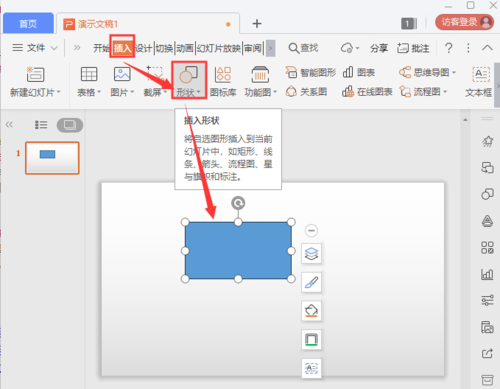
选中画好的形状,点击【绘图工具】,选择自已喜欢的颜色样式,如图所示。
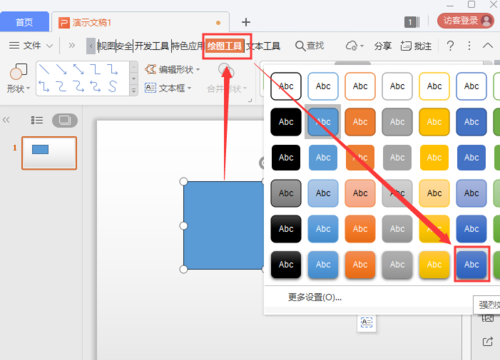
我们继续在【绘图工具】里,找到【形状效果】设置【阴影】效果,如图所示。
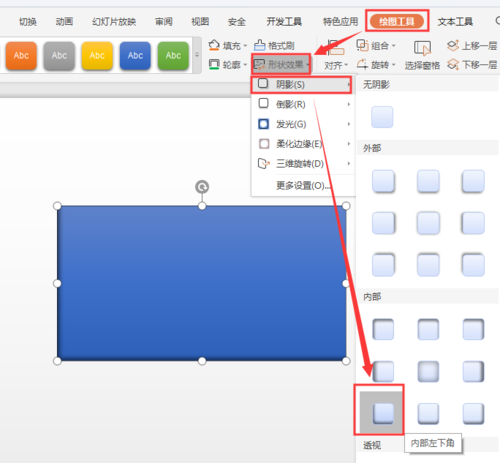
阴影设置好了,设置一个【倒影】效果,让形状看起来更加好看一些。
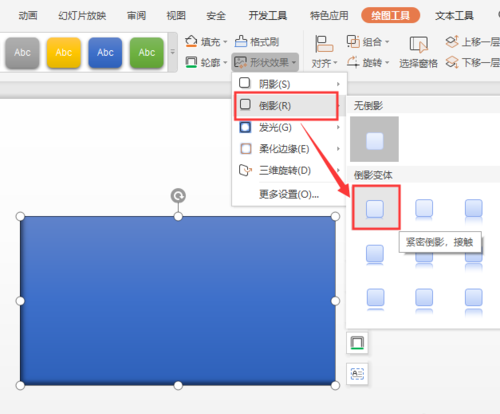
我们把【柔化边缘】设置为1磅即可。

设置好自己喜欢的阴影、倒影、柔化边缘之后,我们右键选择【设置自选图形的默认效果】,如图所示。

最后,我们重新插入新的图形看一下效果。
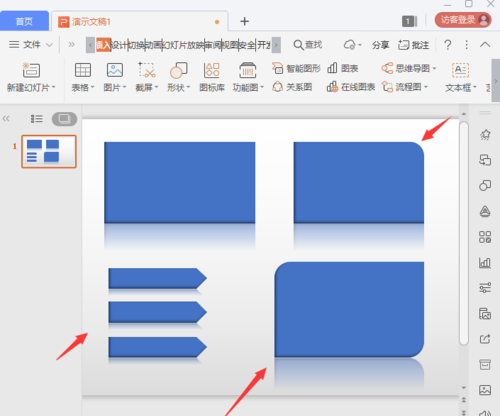
总结:
1、点击【插入】-【形状】选择【矩形】。
2、点击【绘图工具】,选择自已喜欢的颜色。
3、在【绘图工具】里,找到【形状效果】设置【阴影】效果。
4、设置【倒影】效果。
5、把【柔化边缘】设置为1磅。
6、右键选择【设置自选图形的默认效果】。
注意事项:任意绘制一个形状,设置好效果样式即可。
标签: 默认形状




